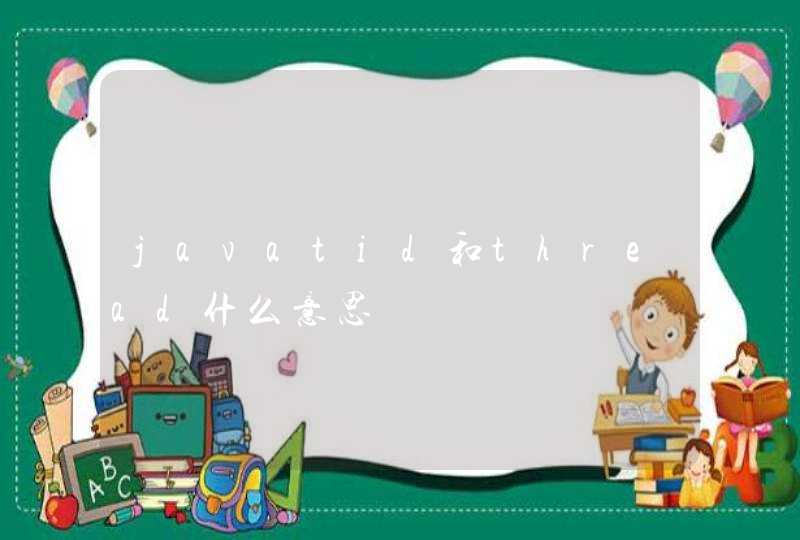Figma的导出功能异常强大,可以这么说,Figma中的任意一个你能操作的对象都能被你轻易的导出。
不论是单个的矢量图形,还是进行了形状组合的复合图形,亦或是多个对象的编组,还是多个画板以及整个画布,都可以导出来,因为Figma的每个对象都有一个叫做export的属性。
只需要给你想导出的对象添加上这个属性并进行相应的参数设置,随时随地都能导出来。
Hi, 我是Clip。后台有小伙伴留言想了解 「Figma」 的用法。Figma的界面和功能与Sketch基本保持一致,掌握基本用法后,每个人都能轻松上手使用。
Figma作为基于浏览器的多人协作式设计工具,可以跨Win/Mac等多个平台使用。Figma操作页面与其他软件类似,熟悉Sketch或XD的铁汁可快速上手Figma。
这里提供一些常用的、能够快速提升工作效率的快捷操作,一起来看看~
Tips: 在Windows中Cmd为Ctrl,Option为Alt。
Cmd+D: 复制所选元素。点击Cmd+D时,在所选元素的原位置上将出现一个新的副本。
Option+鼠标拖动: 另一种熟悉的复制方式。按住Option键,用鼠标拖动所选元素,出现一个新副本。操作完成后,可以使用Cmd+D连续创建新副本。
Option+鼠标拖动: 按住Option键,用鼠标拖动所选元素,图形从中心放大或缩小,但里面的文字比例不变。
K键: 如果想让文字随着比例缩放,点击所选元素,再点击K键,文字会等比例变化。
Shift键: 如果想在调整大小时保持比例,或在拖放时保持水平/垂直对齐,按住Shift键。
Option+Shift: 可以使大小和比例都与中心成比例。
和Sketch中调整画板的方式不同,调整Figma画板大小,画板里面的内容也会移动。
Cmd+鼠标拖动: 如果只想调整画板的大小,保持画板内的元素固定,选择画板后按住Cmd调整大小,这样只有画板的大小改变。
Option+Cmd+鼠标拖动: 按住Option+ Cmd键,可以从画板中心等比例缩放。
Option+Cmd+C: 选择想要复制的文本样式、按钮颜色或任何可复制的元素,点击Option+Cmd+C,选择想要调整的元素,点击Option+Cmd+V。
Cmd+[: 所选元素下移一层。
Cmd+]: 所选元素上移一层。
Cmd+R: 选择想要重命名的元素,点击Cmd+R,快速重命名。
Fn+↓: 页面向下移动一页。
Fn+↑: 页面向上移动一页。
数字键: 选择元素后,单击1到9数字键来更改不透明度。(1键表示10%,9键表示90%,0表示0/100%)
使用箭头键移动元素时,默认情况下元素会移动1个像素,使用Shift+箭头键,默认情况下移动10个像素
移动量: 在figma中可以自定义设置移动的像素多少。修改路径:Preferences>Nudge Amount>Small Nudge或Big Nudge。
Control+Shift+?: 可以在Figma中找到所有快捷键。实际上我们不需要知道所有的快捷键,只需要记住那些最常用并能让我们的工作更快捷的组合就足够了~
最后帮大家整理了Windows/Mac版本的安装包,后台回复: Figma 即可获取。
没用过的小伙伴赶快上手体验一下吧!❤️
精彩推荐:
1、聊聊卡片式设计的运用
2、案例分析:栅格系统的布局设计
3、如何设计深色模式?这3点因素需要考虑
4、深度解析:服务蓝图的应用逻辑 设计